
在 Windows11 专业版中开启游戏提示 d3dx9.dll 丢失,可通过以下几种方法解决:
安装 DirectX 9:访问微软官方 DirectX End-User Runtime Web Installer 页面,
下载并安装最新版的 DirectX,它会自动补充缺失的 dll 文件。安装完成后,重启计算机以确保所有更改生效。
下载并安装最新版的 DirectX,它会自动补充缺失的 dll 文件。安装完成后,重启计算机以确保所有更改生效。
通过 Windows 设置安装图形工具:按下【Win + X】组合键,选择【设置】,
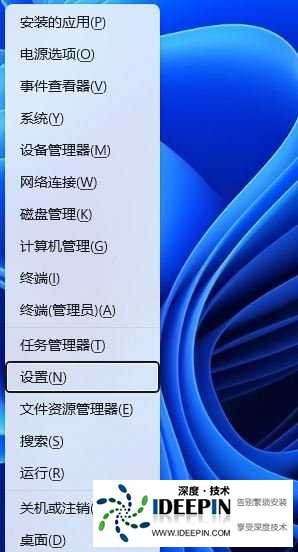
点击左侧边栏的【应用】,在右侧找到并点击【可选功能】,
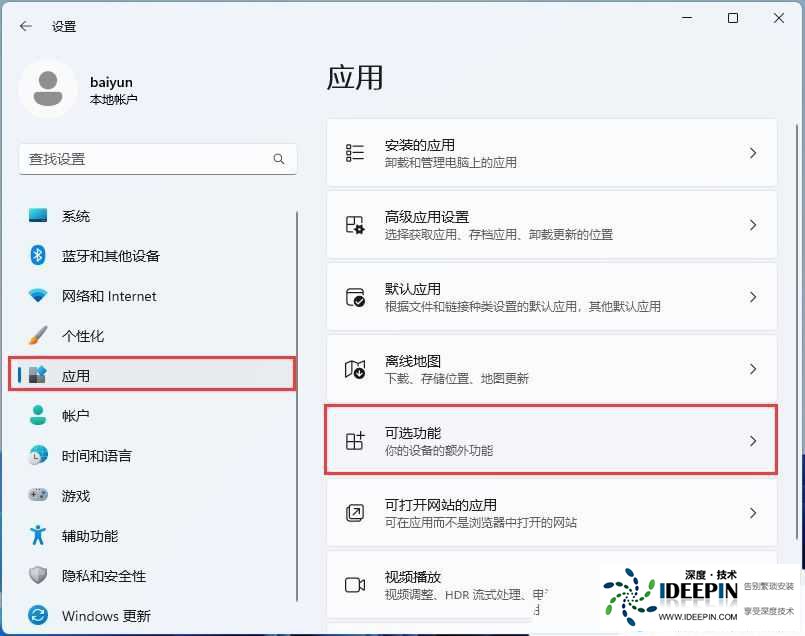
点击【查看功能】,在列表中找到并勾选【图形工具】,
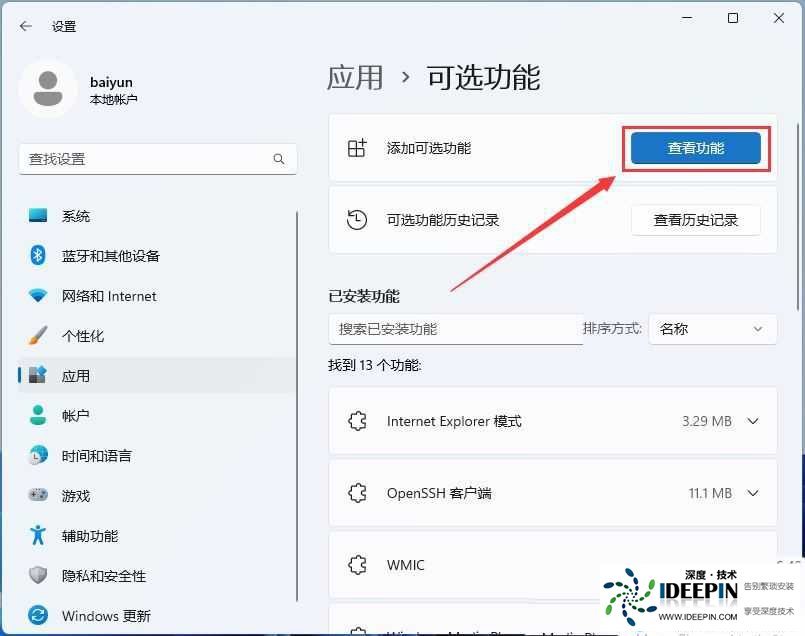
然后点击【安装】按钮,系统将会下载并安装图形工具及其所有必需的组件。
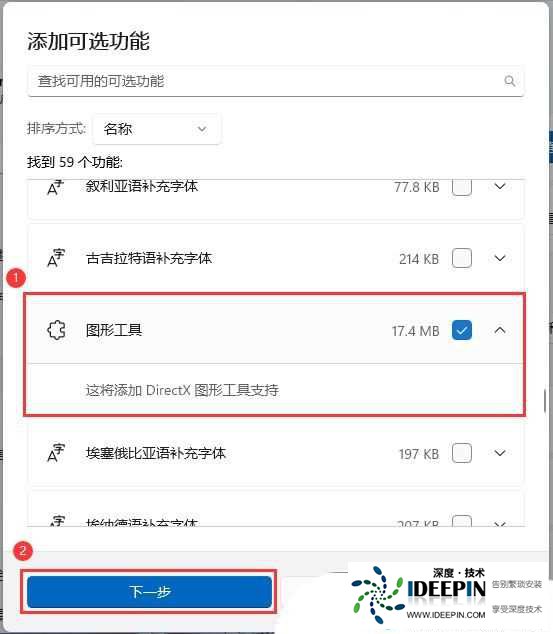
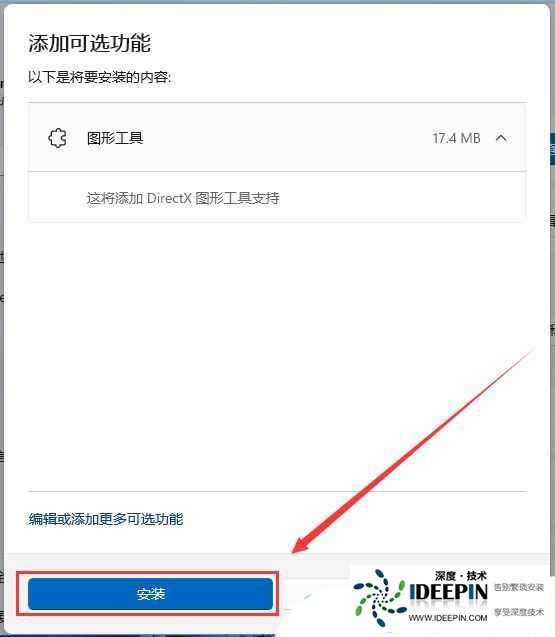
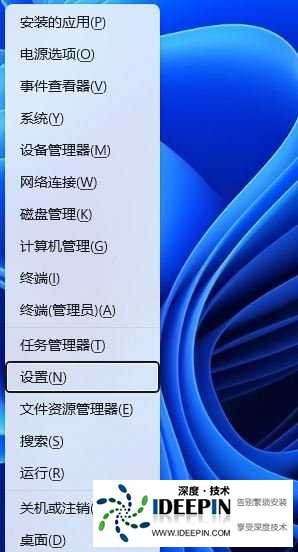
点击左侧边栏的【应用】,在右侧找到并点击【可选功能】,
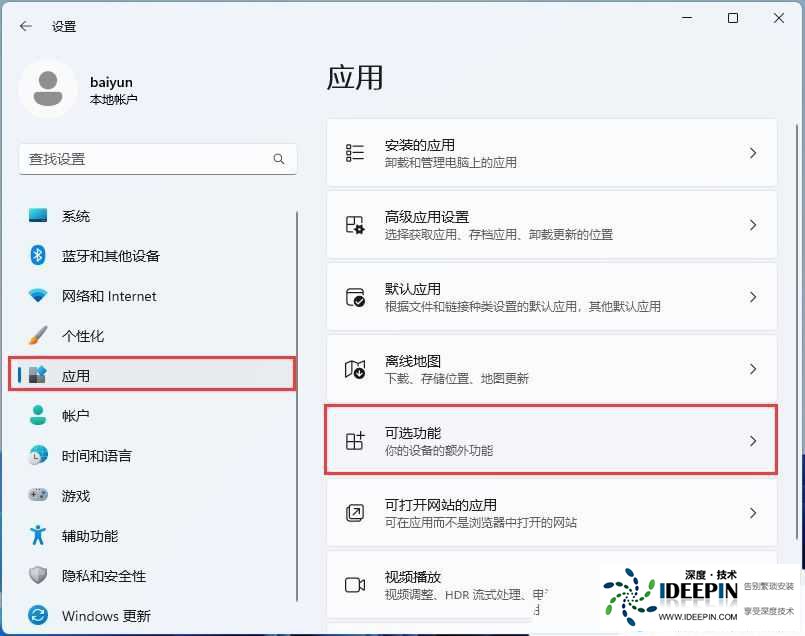
点击【查看功能】,在列表中找到并勾选【图形工具】,
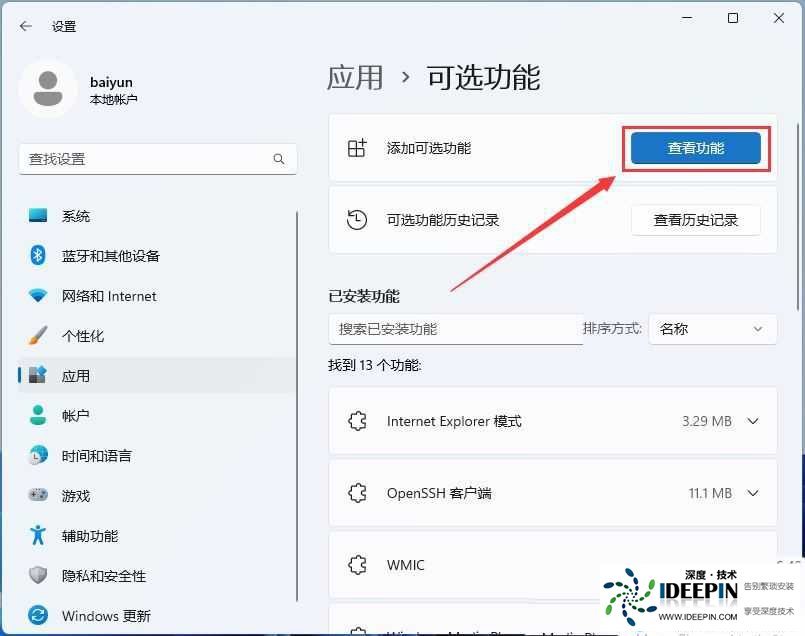
然后点击【安装】按钮,系统将会下载并安装图形工具及其所有必需的组件。
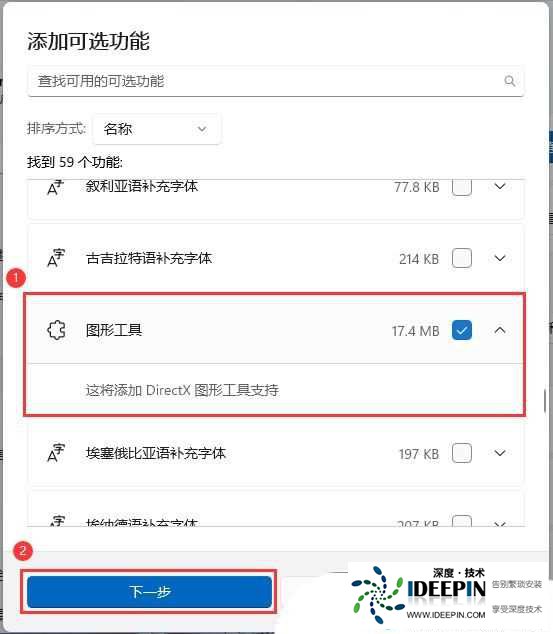
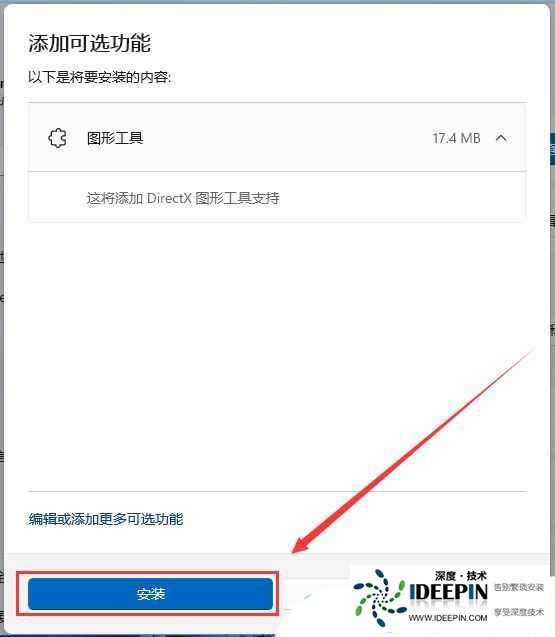
更新显卡驱动:确保显卡驱动程序是最新的,因为过时的驱动程序可能会导致 DirectX 组件无法正常工作。
访问显卡制造商的官方网站,下载并安装最新的驱动程序。
访问显卡制造商的官方网站,下载并安装最新的驱动程序。
使用 DLL 修复工具:可以使用一些电脑管家类软件,它们通常具有系统修复或 DLL 修复工具,帮助用户自动检测并修复缺失或损坏的 DLL 文件。
也可以从可靠来源下载专门的 DLL 修复工具,如 DirectX 修复工具,运行后它会自动检测并修复相关问题。
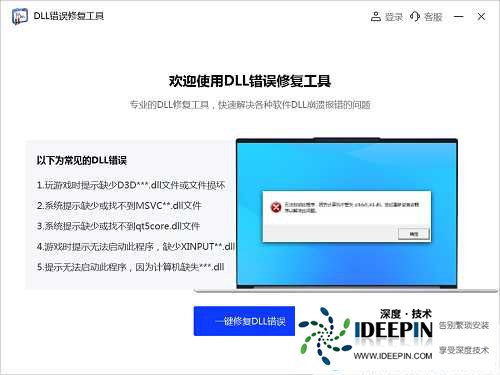
也可以从可靠来源下载专门的 DLL 修复工具,如 DirectX 修复工具,运行后它会自动检测并修复相关问题。
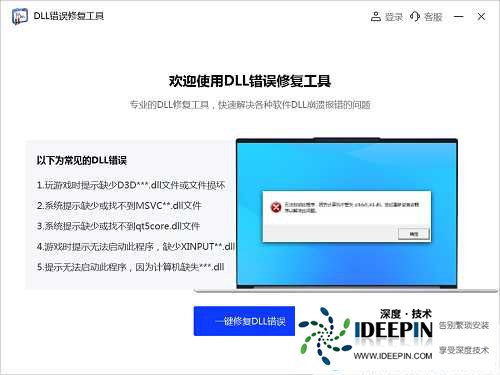
手动下载并复制 dll 文件:从可靠的网站下载对应的 d3dx9_xxx.dll 文件,将其复制到系统目录。
如果是 64 位操作系统,需将其复制到 C:\Windows\SysWOW64 目录;如果是 32 位操作系统,则复制到 C:\Windows\System32 目录。
然后以管理员身份运行命令提示符或 Windows PowerShell,输入 “regsvr32 d3dx9_xxx.dll”(替换 xxx 为实际的版本号)进行注册。
如果是 64 位操作系统,需将其复制到 C:\Windows\SysWOW64 目录;如果是 32 位操作系统,则复制到 C:\Windows\System32 目录。
然后以管理员身份运行命令提示符或 Windows PowerShell,输入 “regsvr32 d3dx9_xxx.dll”(替换 xxx 为实际的版本号)进行注册。
修复或重新安装游戏:尝试通过游戏自带的修复工具进行修复,或者卸载后重新安装游戏,确保游戏安装过程中包含了所有必要的 DirectX 组件。
本文由深度官网(www.ideepin.com)收集整理分享,转载请注明出处!深度系统官网
郑重声明:本文版权归原作者所有,转载文章仅为传播更多信息之目的,如作者信息标记有误,请第一时间联系我们修改或删除,谢谢!